MySQL安装与idea的连接实现
目录
- MySQL安装与idea的连接
- Mysql与idea进行连接
- 1.导入数据库驱动
- 2.连接数据库(最基本的连接方法)
- 封装工具类连接数据库
- sql注入的问题及解决
MySQL安装与idea的连接
--编辑my.ini配置文件内容(Mysql 8.0以上不需要,直接安装即可)
[mysql]
# 设置mysql客户端默认字符集
default-character-set=utf8
[mysqld]
#设置3306端口
port = 3306
# 设置mysql的安装目录
basedir=E:\MySQL5.7.13\mysql-5.7.13-winx64
# 设置mysql数据库的数据的存放目录
datadir=E:\MySQL5.7.13\mysql-5.7.13-winx64\data
# 允许最大连接数
max_connections=200
# 服务端使用的字符集默认为8比特编码的latin1字符集
character-set-server=utf8
# 创建新表时将使用的默认存储引擎
default-storage-engine=INNODB
# 安装好后, 免密码进入mysql
skip-grant-tables
--用管理员身份运行cmd,输入命令
//安装mysql
mysqld -install
//安装成功后,初始化数据文件
mysqld --initialize-insecure --user=mysql
//进入mysql管理界面
mysql -u root-p
//修改密码
update mysql.user set password=password('新密码') where user='root';
//mysql8修改密码
alter user 'root'@'localhost' identified by '密码'
Mysql与idea进行连接
1.导入数据库驱动
点击连接进行下载:(mysql驱动)
https://github.com/epochong/mysql-connector-java-8.0.16.git
下载后在idea目录下新建lib目录,将下载好的驱动移动到lib目录下,并右击点击添加为库,再次点击驱动文件,若能展开,则驱动安装成功。
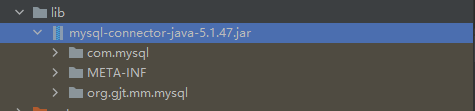
连接过程若出现驱动问题,需要注意查看驱动是否添加为库,英文版(add as library),查看驱动版本的问题(下载驱动需要对应与数据库,例mysql下载mysql驱动,sql server下载的是sql server驱动,查看是否在同一包下,有时候不在同一包下会找不到驱动)。
2.连接数据库(最基本的连接方法)
package jdbc_excise;
import java.sql.*;
public class Jdbc {
public static void main(String[] args) throws SQLException {
try {
Class.forName("com.mysql.jdbc.Driver");
String url = "jdbc:mysql://localhost:3306/student?useUnicode=true&characterEncoding=utf8&useSSL=false";
//通用模板:jdbc:数据库名字://地址:端口/实际使用数据库名称?附加参数
String username = "root";
String password = "123456";
Connection connection = DriverManager.getConnection(url,username,password);
Statement statement = connection.createStatement();
//执行sql查询语句
String sql = "select * from student";
ResultSet resultSet = statement.executeQuery(sql);
while (resultSet.next()){
System.out.println("Sno="+resultSet.getObject("Sno"));
}
resultSet.close();
statement.close();
connection.close();
} catch (ClassNotFoundException e) {
e.printStackTrace();
}
}
}
**附狂神教程中安全连接解决办法 **
jdbc:mysql://localhost:3306/student?useUnicode=true&characterEncoding=utf8&useSSL=false
若mysql版本高于驱动版本,则需要将安全连接置为false;置为true会报错。
封装工具类连接数据库
编写配置文件
--新建配置文件:db.properties-- driver=com.mysql.jdbc.Driver url=jdbc:mysql://localhost:3306/student?useUnicode=true&characterEncoding=utf8&useSSL=false username=root password=123456
封装工具类
package connect_jdbc.utils;
import java.io.IOException;
import java.io.InputStream;
import java.sql.*;
import java.util.Properties;
public class JdbcUtils {
private static String driver = null;;
private static String url =null;
private static String username = null;
private static String password = null;
static {
try{
//通过反射得到配置文件中的内容
InputStream in = JdbcUtils.class.getClassLoader().getResourceAsStream("db.properties");
Properties properties=new Properties();
properties.load(in);
driver = properties.getProperty("driver");
url = properties.getProperty("url");
username = properties.getProperty("username");
password = properties.getProperty("password");
//加载一次驱动
Class.forName(driver);
} catch (IOException e) {
e.printStackTrace();
} catch (ClassNotFoundException e) {
e.printStackTrace();
}
}
//获取连接
public static Connection getConnection() throws SQLException {
return DriverManager.getConnection(url,username,password);
}
//释放连接
public static void release(Connection conn, Statement st, ResultSet rs){
if(rs!=null){
try {
rs.close();
} catch (SQLException throwables) {
throwables.printStackTrace();
}
}
if(st!=null){
try {
st.close();
} catch (SQLException throwables) {
throwables.printStackTrace();
}
}
if(conn!=null){
try {
conn.close();
} catch (SQLException throwables) {
throwables.printStackTrace();
}
}
}
}
编写测试类执行sql语句
//执行executeUpdate语句,实现增删改
package connect_jdbc.utils;
import java.sql.Connection;
import java.sql.ResultSet;
import java.sql.SQLException;
import java.sql.Statement;
public class JdbcTest {
public static void main(String[] args) throws SQLException {
Connection connection =null;
Statement st = null;
ResultSet rs =null;
try {
connection = JdbcUtils.getConnection();
} catch (SQLException throwables) {
throwables.printStackTrace();
}
st = connection.createStatement();
String sql = "insert into student (sno, sname, ssex, sclass, stel, sgroup, spassword)" +
"values (1907040136,'贺子奇','男','1900144','15735116626',3,'123456')";
int i = st.executeUpdate(sql);//返回值为整型,表示有几行受影响
if(i>0){
System.out.println("插入成功!");
}
JdbcUtils.release(connection,st,rs);
}
}
执行select语句
//执行executeQuery语句,实现查找
package connect_jdbc.utils;
import java.sql.Connection;
import java.sql.ResultSet;
import java.sql.SQLException;
import java.sql.Statement;
public class JdbcSelect {
public static void main(String[] args) {
Connection connection = null;
Statement st = null;
ResultSet res = null;
try {
connection = JdbcUtils.getConnection();
st = connection.createStatement();
String sqls = "select * from student";
res = st.executeQuery(sqls);//返回值为查找的结果集
while (res.next())//进行结果集的输出
{
System.out.println(res.getObject("sno")+" "+res.getObject("sname"));
}
} catch (SQLException throwables) {
throwables.printStackTrace();
}
JdbcUtils.release(connection,st,res);
}
}
sql注入的问题及解决
问题描述:在使用statement函数执行sql操作时,当输入sql语句为:’ ‘or’1=1’或者’ 'or’values>0’时则会发生恒等于从而绕过查询语句,会发生将结果集绕过密码查询出来,从而形成安全威胁。
解决办法
将原先的statement函数改用preparedStatement函数,避免了sql注入,查询效率更高。
示例:
package connect_jdbc.utils;
import java.sql.Connection;
import java.sql.PreparedStatement;
import java.sql.ResultSet;
import java.sql.SQLException;
public class JdbcTestSe {
public static void main(String[] args) {
Connection connection =null;
PreparedStatement statement = null;
ResultSet res = null;
try {
connection = JdbcUtils.getConnection();
//与statement的区别,要使用?占位符代替参数,进行一次预编译
String sql = "insert into student (sno, sname, ssex, sclass, stel, sgroup, spassword)" +
"values (?,?,?,?,?,?,?)";
//手动给每一个参数(?)赋值
statement=connection.prepareStatement(sql);
statement.setString(1,"1907040124");
statement.setString(2,"薛晓军");
statement.setString(3,"男");
statement.setString(4,"19070144");
statement.setString(5,"15735116626");
statement.setString(6,"3");
statement.setString(7,"123456");
//执行
int i = statement.executeUpdate();
if(i>0)
{
System.out.println("插入成功!");
}
} catch (SQLException throwables) {
throwables.printStackTrace();
}
JdbcUtils.release(connection,statement,res);
}
}
到此这篇关于MySQL安装与idea的连接实现的文章就介绍到这了,更多相关MySQL安装与idea连接内容请搜索我们以前的文章或继续浏览下面的相关文章希望大家以后多多支持我们!
赞 (0)

